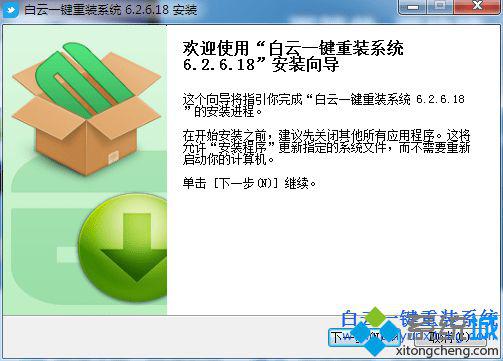 2、安装好之后打开软件主界面,然后点击一键极速重装按钮;
2、安装好之后打开软件主界面,然后点击一键极速重装按钮; 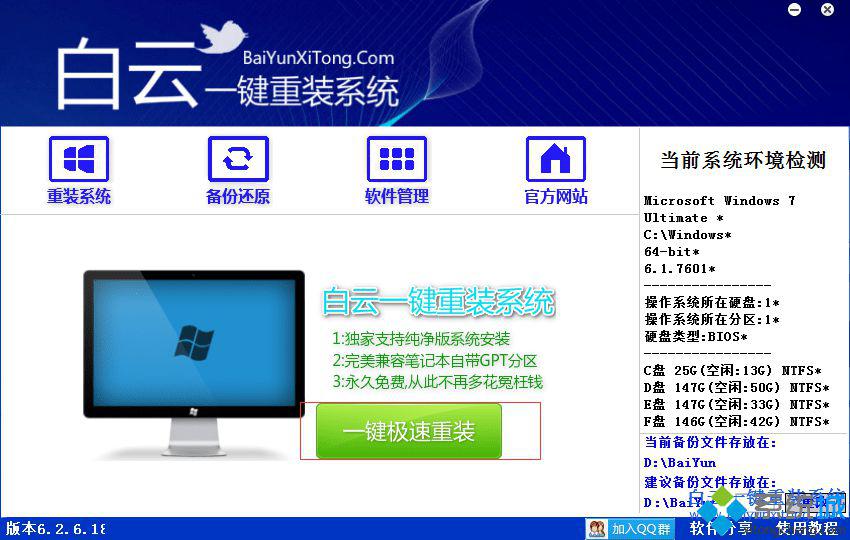 3、然后选择需要重装的系统,比如Windows7 64旗舰版,点击后面的按钮“安装装机版”或“安装纯净版”;
3、然后选择需要重装的系统,比如Windows7 64旗舰版,点击后面的按钮“安装装机版”或“安装纯净版”; 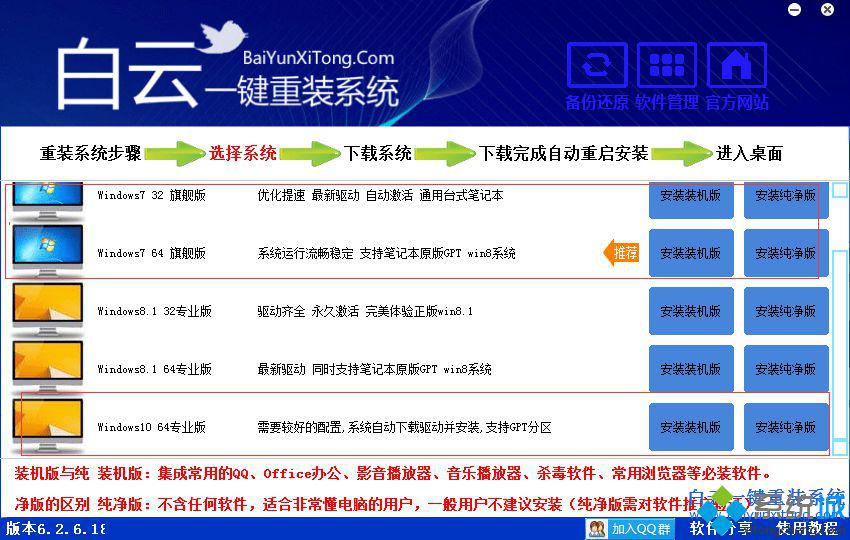 4、点击安装装机版之后会进入系统下载过程,等待下载完成即可,后面都是全自动操作;
4、点击安装装机版之后会进入系统下载过程,等待下载完成即可,后面都是全自动操作; 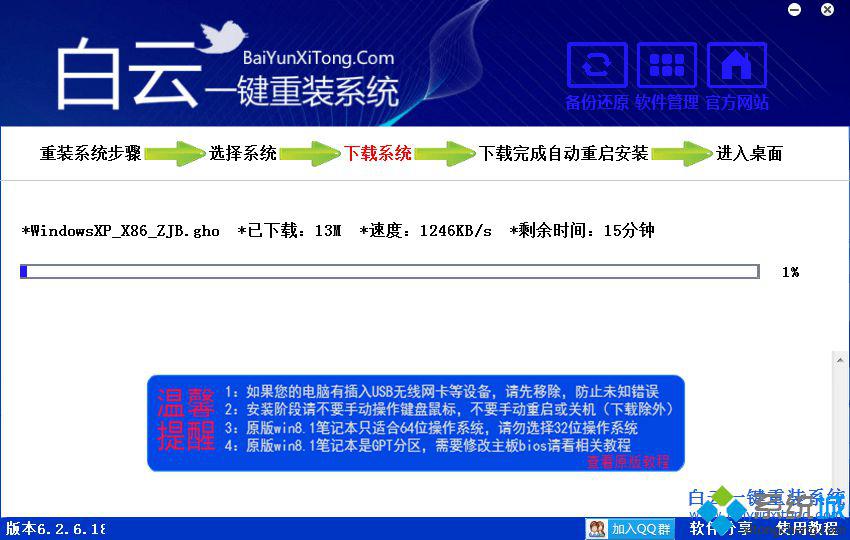 5、系统下载完成后重启进入系统重装过程,后面还需两次重启过程,都是自动执行的;
5、系统下载完成后重启进入系统重装过程,后面还需两次重启过程,都是自动执行的;  6、最后启动进入系统全新界面,白云重装系统过程就完成了。
6、最后启动进入系统全新界面,白云重装系统过程就完成了。 
郑重声明:本文版权归原作者所有,转载文章仅为传播更多信息之目的,如作者信息标记有误,请第一时间联系我们修改或删除,多谢。
新闻热点
疑难解答